Wix Blog: solução de problemas no seu site online
6 min
Neste artigo
- Etapa 1 | Abra sua página do blog em uma janela anônima
- Etapa 2 | Limpe seu cache
- Etapa 3 | Limpe seus cookies
- Perguntas frequentes
Se o seu Wix Blog não estiver carregando corretamente no seu site online, limpar o cache e os cookies do seu navegador geralmente corrige o problema. Siga estas etapas de solução de problemas para atualizar seu blog e ver as alterações mais recentes.
Etapa 1 | Abra sua página do blog em uma janela anônima
Recomendamos abrir sua página do blog em uma janela anônima. Selecione o navegador que você está usando na lista abaixo.
Chrome
Firefox
Safari
Edge
- Abra o Google Chrome.
- Pressione Ctrl + Shift + N no teclado (Cmd + Shift + N no Mac).
Cache e Cookies
Se isso resolver o problema, certifique-se de concluir as etapas 2 e 3 para limpar o cache e os cookies do navegador. Isso deve permitir que seu navegador abra normalmente.
Etapa 2 | Limpe seu cache
Para limpar seu cache, siga os passos abaixo e selecione o navegador relevante na lista abaixo para visualizar os passos restantes.
- Feche todas as janelas e abas do seu navegador.
- Abra uma nova aba, garantindo que o wix.com não esteja aberto.
- Siga os passos para o seu navegador abaixo:
Chrome
Firefox
Safari
Edge
- Pressione Ctrl + Shift + Del (pressione Cmd + Shift + Delete no Mac).
- Clique no dropdown Intervalo de tempo e selecione Todo o tempo.
- Marque a caixa de seleção ao lado de Imagens e arquivos em cache.
- Clique em Limpar dados.

- Feche e reabra o Chrome.
Etapa 3 | Limpe seus cookies
Em seguida, limpe seus cookies. Isso pode ser feito de vez em quando para ajudar a manter o desempenho ideal do navegador. Selecione na lista abaixo qual navegador você está usando.
Chrome
Firefox
Safari
Edge
- Abra o Google Chrome.
- Clique no ícone Mais ações
no canto superior direito.
- Clique em Excluir dados de navegação.
- Clique no dropdown Intervalo de tempo e selecione o intervalo de tempo.
- Marque a caixa de seleção ao lado de Cookies e outros dados do site.
- Clique em Excluir dados.
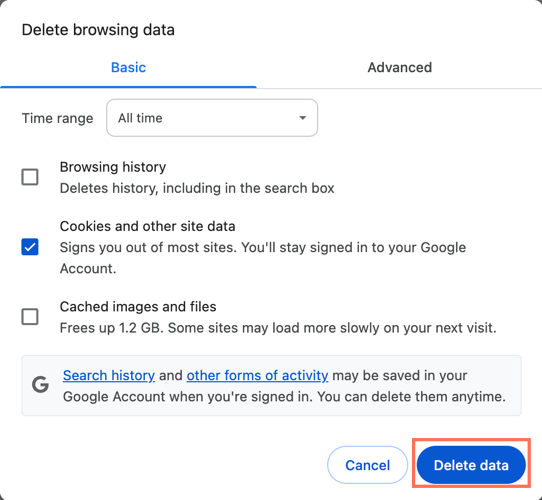
Perguntas frequentes
Clique nas perguntas abaixo para saber mais sobre como solucionar problemas relacionados ao blog no seu site online.
Por que o post do meu blog está aparecendo e desaparecendo?
Por que meu site não está acessível na minha rede, mas funciona em outras?
Por que meu blog está mostrando um erro 404?
Por que meu site está lento para carregar no mobile ou desktop?
Como faço para verificar se o problema está no meu navegador ou no meu site?


